Ein Illustratives Video bei Lecture2Go hochladen
Ein Video hochladen
- Login bei Lecture2Go.
- In den Bereich Mein L2GO/Videos klicken.
- Auf der Seite oben auf „+EIN NEUES VIDEO HINZUFÜGEN“ klicken und die erforderlichen Angaben machen.
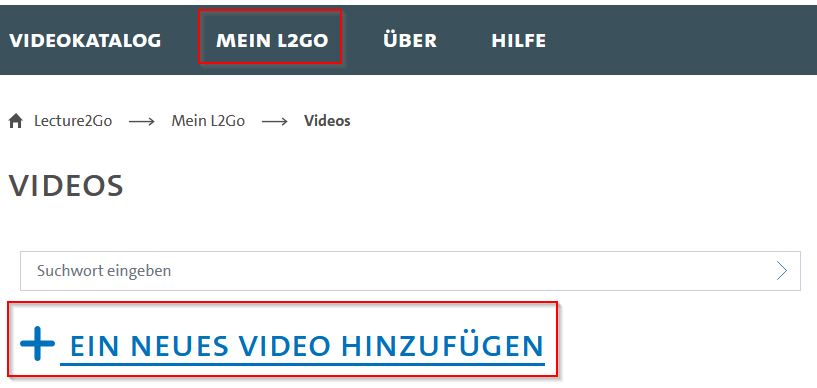
Erläuterung der Funktions-Symbole beim Video-Eintrag
- Stift = Editieren
- Schloss geöffnet = Video ist öffentlich
- Schloss geschlossen = Video ist privat
- Download dunkel = Video kann heruntergeladen werden
- Downlaod hell = Video ist für den Download gesperrt
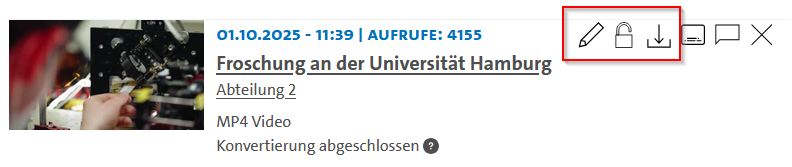
Für neu hochgeladene Videos gilt
- Sie sind privat (Schloss-Symbol geschlossen)
- Sie sind nicht für den Download freigegeben (Download-Symbol hell)
Den Link eines Videos finden, um es auf der Website einzubinden
- Warten, bis unter dem Video steht „Konvertierung abgeschlossen“
- Das Video muss privat bleiben (Schloss geschlossen)
- Video für den Download freigeben, indem man auf das helle Download-Symbol klickt und dort dann mindestens MP4 Video auswählt, dann „Speichern“
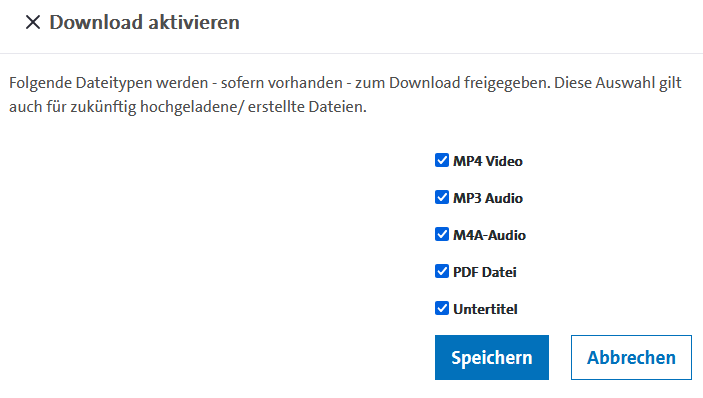
- Über das Stift-Symbol editieren und auf der Seite, die sich öffnet unten in den Bereich „Teilen“ klicken
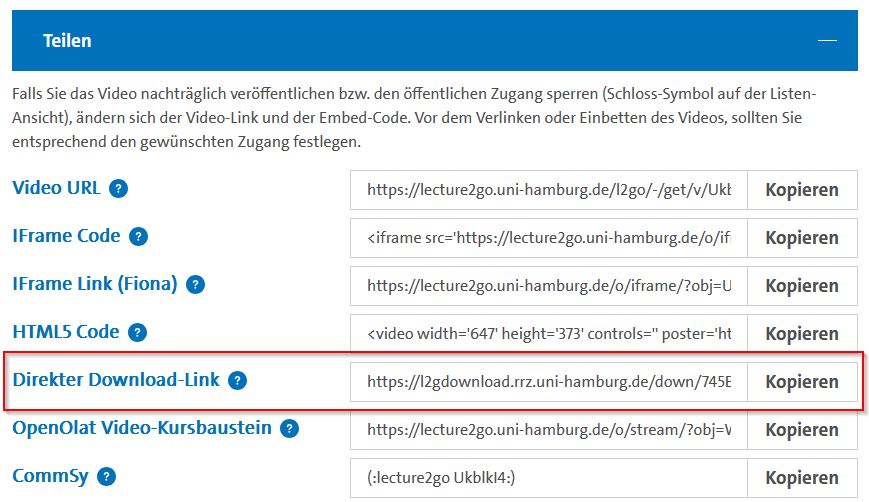
- Hier ist nun der direkte Downloadlink zu finden, den man für Fiona kopieren kann. Er beginnt mit: https://l2gdownload...
Wo wird der Downloadlink benötigt?
Der Link wird in folgenden Vorlagen benötigt:
- Themenseite
- Startseite Einrichtungen (tbd)
Achtung: Es gibt auch andere Links, die in anderen Vorlagen benötigt werden.
